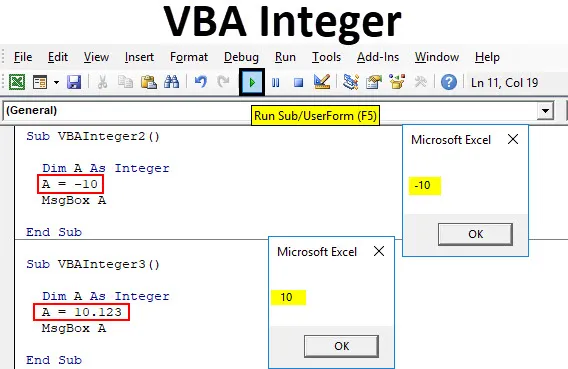
Тип данни на Excel VBA Integer
В математиката Целите числа са числата, които са пълни като цяло. Те не съдържат десетични стойности. Числата като 1, 10, 11, 234 и т.н. са цялото число, наречено като цяло число. Същата концепция на Integers се използва във всеки език за програмиране. В по-голямата част от езика за програмиране Integers съдържа числа или набор от числа, които са пълни цели числа. Целите числа могат да бъдат положителни или отрицателни. Но числото с десетични цифри не е цели числа. Те се считат за двойни във VBA кодиране.
Как да използвате VBA Integer Type Data в Excel?
По-долу са примерите за използване на VBA Integer Data Data Type в Excel.
Можете да изтеглите този шаблон на VBA Integer Excel тук - VBA Integer Excel шаблонVBA Integer - Пример №1
Нека видим един много прост пример за VBA Integer.
Следвайте стъпките по-долу, за да използвате VBA Integer тип данни в Excel.
Стъпка 1: Отидете до прозореца на VBA и отворете нов модул, като изберете Модул от раздела Меню Вмъкване, както е показано по-долу.
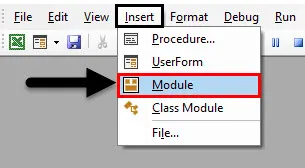
Стъпка 2: След това ще получим бяла празна страница на Модул. В това число напишете подкатегория за цяло число на VBA или на друго име.
Код:
Sub VBAInteger1 () Край Sub
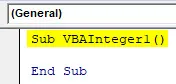
Стъпка 3: Сега използвайте размер DIM и му присвойте име. Тя може да бъде всяка буква или дума. Тук използваме „A“ за него.
Код:
Sub VBAInteger1 () Dim A End Sub
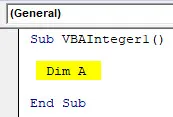
Стъпка 4: След това му присвойте функцията Integer, както е показано по-долу.
Код:
Sub VBAInteger1 () Dim A като Integer End Sub
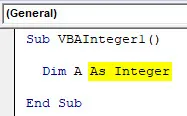
Стъпка 5: Сега DIM A може да съхранява само номера в него. След това можем да присвоим всяка цифрова стойност на А. Тук даваме 10 на А.
Код:
Sub VBAInteger1 () Dim A As Integer A = 10 End Sub
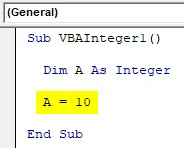
Стъпка 6: С това завършва присвояването на число към дефинирана величина А. Сега трябва да видим тази стойност някъде, така че ще използваме полето за съобщения, за да отпечатаме стойността, присвоена на Integer A, както е показано по-долу.
Код:
Sub VBAInteger1 () Dim A като Integer A = 10 MsgBox A End Sub
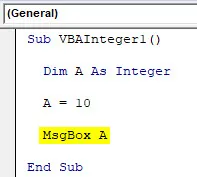
Стъпка 7: След като сте готови, компилирайте и стартирайте пълния код, като кликнете върху бутона за възпроизвеждане, който се намира точно отдолу до лентата с менюта, както е показано по-долу.
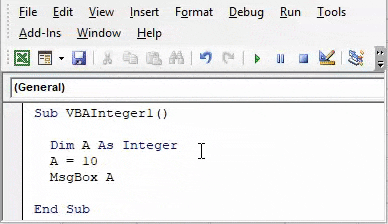
И тогава ще получим поле за съобщение, което има номер 10, което беше нашето целочислено значение на измерение А.
VBA Integer - Пример №2
В друг пример за VBA Integer ще видим дали концепцията и логиката на Integers все още са верни за отрицателните числа. За да демонстрирате това, следвайте стъпките по-долу, за да използвате VBA Integer тип данни в Excel.
Стъпка 1: Отворете модул в VBA и му дайте подкатегория от името на VBA Integer или всяко друго име по ваш избор. Придаваме му последователност.
Код:
Sub VBAInteger2 () Край Sub
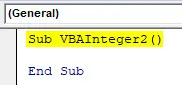
Стъпка 2: Сега по подобен начин дефинирайте DIM на величина с всяко име, да кажем „A“.
Код:
Sub VBAInteger2 () Dim A End Sub
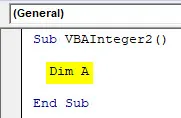
Стъпка 3: А сега задайте величината A като цяло число, както е показано по-долу.
Код:
Sub VBAInteger2 () Dim A като Integer End Sub
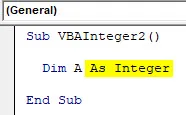
Стъпка 4: Сега присвойте отрицателна стойност 10 или всяко друго число на А.
Код:
Sub VBAInteger2 () Dim A As Integer A = -10 End Sub
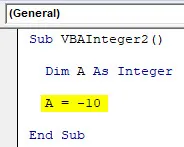
Стъпка 5: За да получим тази стойност, ще използваме поле за съобщения, за да я отпечатаме като изскачащ прозорец.
Код:
Sub VBAInteger2 () Dim A As Integer A = -10 MsgBox A End Sub
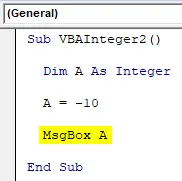
Стъпка 6: Сега компилирайте кода, ако има някаква грешка или не. След това бягайте. Ще видим според определението, Integer може да съхранява стойността и в отрицателен.
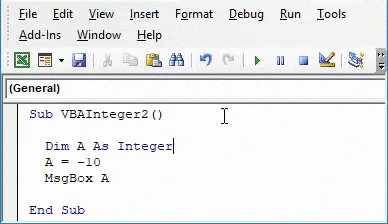
VBA Integer - Пример №3
Обсъдихме също, че в VBA Integer десетичните цифри не се вземат предвид. Нека видим дали това е приложимо и в реалността.
Следвайте стъпките по-долу, за да използвате VBA Integer тип данни в Excel.
Стъпка 1: За това отворете нов модул в VBA и започнете да пишете подкатегория на VBA Integer в него. Тук го дайте правилна последователност, както е показано по-долу.
Код:
Sub VBAInteger3 () Край Sub
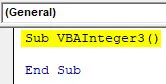
Стъпка 2: Отново дефинирайте и изберете размер DIM като всяка азбука според вашия избор. Ние считаме същата азбука А, както и в горните примери.
Код:
Sub VBAInteger3 () Dim A End Sub
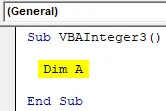
Стъпка 3: Сега задайте функцията Integer на Dim A.
Код:
Sub VBAInteger3 () Dim A As Integer End Sub
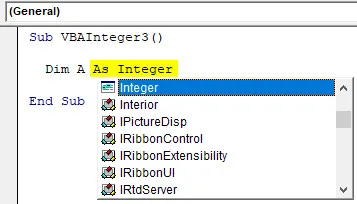
Стъпка 4: Сега задайте на избрания размер „A“ десетични стойности. Посочили сме го 10.123, както е показано по-долу.
Код:
Sub VBAInteger3 () Dim A As Integer A = 10.123 End Sub
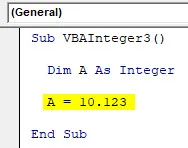
Стъпка 5: Сега изберете поле за съобщение за A, за да видите стойността, съхранена в измерение А.
Код:
Sub VBAInteger3 () Dim A As Integer A = 10.123 MsgBox A End Sub
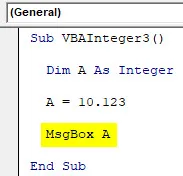
Стъпка 6: Сега компилирайте и стартирайте написания код. Ще видим функцията Integer като върнати стойности, тъй като цялото число и десетичните цифри се игнорират, ако се използва Integer.
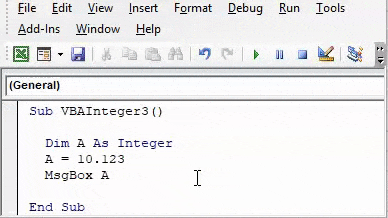
Ако вместо Integer използваме Double функция, тогава ще получим пълните десетични стойности.
VBA Integer - Пример №4
С цели числа сме виждали цели числа, отрицателно число и десетично число. Функцията Integer в VBA има ограничението за съхранение на номера на данни. Можем да съхраняваме произволно число в Integer, но има някои ограничения при избора на дължината на числата. За да демонстрирате, Следвайте стъпките по-долу, за да използвате VBA Integer тип данни в Excel.
Стъпка 1: Вмъкнете нов модул в VBA и му дайте подкатегория с името на VBA Integer или друго име.
Код:
Sub VBAInteger4 () Край Sub
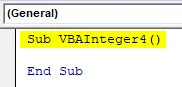
Стъпка 2: Сега използвайте DIM за определяне на всяка величина. Нека разгледаме същата азбука, използвана в горните примери, като й присвоим функцията Integer, както е показано по-долу.
Код:
Sub VBAInteger4 () Dim A като Integer End Sub
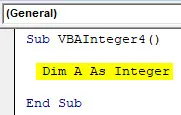
Стъпка 3: Сега нека присвоим числова стойност на цяло число A да има 6-8 цифра. Тук присвояваме 1012312 номер, както е показано по-долу.
Код:
Sub VBAInteger4 () Dim A As Integer A = 1012312 End Sub
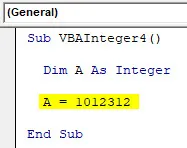
Стъпка 4: И дайте на Integer A поле за съобщения, така че да видим резултата да бъде запазен.
Код:
Под VBAInteger4 () Dim A като цяло число A = 1012312 MsgBox A End Sub
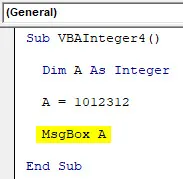
Стъпка 5: Сега компилирайте и стартирайте горния код.
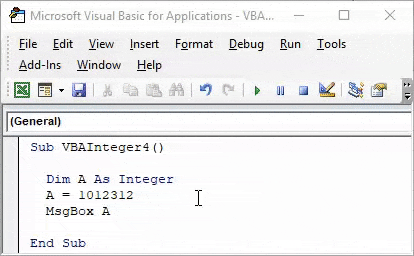
Тук получихме съобщение за грешка, което гласи „Грешка по време на изпълнение 6 - препълване“, което означава, че числовата стойност от 7 цифри, която въведохме, е прекрачила границата на съхранение.
VBA Integer е 16-битов файл с размер, който може да съхранява само стойности от –32768 до +32768 . Отвъд това, тя ще покаже грешката, както е показано по-горе.
VBA Integer - Пример №5
Виждахме всички видове числа в Integers. Сега нека помислим какво се случва, когато съхраняваме всеки текст или азбука в Integer.
Следвайте стъпките по-долу, за да използвате VBA Integer тип данни в Excel.
Стъпка 1: За това отворете модул и въведете подкатегория, ако е възможно в последователност, както е показано по-долу.
Код:
Sub VBAInteger5 () Край Sub
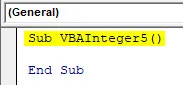
Стъпка 2: Сега дефинирайте DIM на размер като A и го задайте с Integer.
Код:
Sub VBAInteger5 () Dim A като Integer End Sub
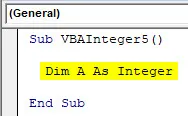
Стъпка 3: И сега в дефиниран цяло число A, присвойте текст. Тук сме го задали „VBA Integer“ заедно с полето за съобщения.
Код:
Под VBAInteger5 () Dim A като Integer A = "VBA Integer" MsgBox A End Sub
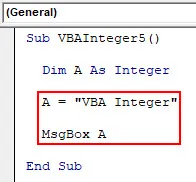
Стъпка 4: Сега стартирайте кода. Ще получим грешка „Run-time error 13 - Type Mismatch“, което означава, че използваната функция и нейната стойност не съвпадат.
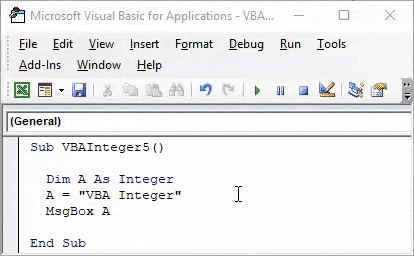
Плюсове на Excel VBA Integer
- Можем да използваме всякакъв тип номера с тип данни от цяло число.
- Задържането на лимита на числата ще даде положителен резултат, като се използва Integer тип данни.
Неща, които трябва да запомните
- Целите числа не могат да се използват за текстове и десетични числа.
- За числа над границата от –32768 до +32768 използвайте LONG функция вместо цели числа.
- Използвайте Double функция за десетични стойности.
- Няма нужда да компилирате данни стъпка по стъпка, ако кодът ви е малък.
- Запишете файла във формат Macro Enable, за да не загубите писмен код.
Препоръчителни статии
Това е ръководство за Excel VBA Integer. Тук сме обсъдили как да използвате VBA Integer типове данни в Excel, заедно с някои практически примери и изтеглящ шаблон на excel. Можете да разгледате и другите ни предложени статии -
- Как да използвате VBA IsNumeric?
- Как да SUM в Excel
- VBA String | Уроци по Excel
- Вмъкване на коментар в Excel